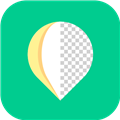应用简介
万彩动画大师电脑版是一款面向个人创作者、教育工作者、企业营销团队的桌面端动画制作软件,通过模块化设计降低动画制作门槛,同时提供深度功能满足专业需求。软件覆盖教育微课、企业宣传、产品广告、社交媒体短视频等场景,用户无需掌握复杂动画原理或编程技能,即可通过可视化操作完成从创意构思到成品输出的全流程。

【软件功能】
1、模板资源库:快速启动创作的基石
软件内置海量模板,涵盖教育、科技、医疗、商务等20+主题,每个主题提供多种风格选择。模板包含预设场景、角色动画、转场效果及配乐,用户可通过一键替换功能快速修改文本、图片和音频,将制作时间从数小时缩短至分钟级。
2、场景与镜头系统:构建叙事逻辑
软件采用场景化编辑模式,用户可通过添加、删除或调整场景顺序组织内容脉络。每个场景支持独立背景设置,并配备镜头控制功能,包括平移、缩放、旋转及跟随镜头。
3、角色与动画库:赋予内容生命力
角色系统提供100+动态角色,涵盖人类、动物、拟人化物体等类别,每个角色内置100+肢体动作。用户可通过时间轴控制角色动作的触发时机与持续时间,实现自然交互。
4、时间轴与关键帧:精准控制动画细节
支持对元素的进场、强调、退出动画进行毫秒级调整,用户可通过添加关键帧实现复杂运动路径。
5、素材与资源整合:一站式创作支持
软件内置高清矢量图库、动态组件库及音频库。用户可直接拖拽素材至画布,或通过资源市场下载扩展素材包。
6、语音与字幕系统:多语言内容适配
语音合成功能支持普通话、方言、英语及小语种,用户输入文本后可选择不同音色及语速。字幕模块提供动态效果,并支持样式自定义。
【怎么让人物移动、转身】
1、人物移动:
新建工程,在画布中添加带有走路动作的角色,选择【+】添加强调效果,弹出默认窗口选择【移动】,移动速度选择右侧【匀速】效果,点击【确定】

人物移动到镜头外,然后把移动滑块拉到与人物的动作滑块对齐,然后点击预览效果即可

2、人物转身:
还是用上面的人物来举例,在刚刚我们已经添加好的人物动作滑块后面再添加一个走路的动作滑块,点击动作滑块后面的图标【...】中的【水平翻转】让人物转身,然后增加移动的强调效果,跟上面的操作步骤一样

把人物移动到镜头外,点击预览

3、转身后效果:

【软件特色】
1、手绘动画效果:提升作品艺术感
可模拟真实笔触绘制图形、文字或角色。用户可调整绘制速度、笔触粗细及颜色,为动画添加手绘质感。
2、动态图表与公式:数据可视化支持
针对教育及商务场景,软件提供柱状图、折线图、饼图等10+种图表模板,支持实时数据绑定与动画展示。
3、多格式输出与云分享:无缝对接传播渠道
软件支持输出MP4、AVI、MOV等主流视频格式,分辨率最高可达4K。用户可自定义码率、帧率及音频参数,适配不同播放设备。
【常见问题】
1、软件运行卡顿怎么办?
卡顿可能由系统资源不足或显卡驱动过旧导致。建议关闭其他占用内存的程序,更新显卡驱动至最新版本,并确保系统满足最低配置要求。
2、导入素材失败如何处理?
检查素材格式是否符合软件支持范围,并确认文件未损坏。若问题仍存在,尝试将素材转换为通用格式后重新导入。
3、输出视频质量不佳如何优化?
在导出设置中选择更高分辨率与码率,并确保使用无损编码格式。若需进一步压缩文件体积,可使用第三方视频压缩工具进行处理。
4、如何去除视频水印?
免费版用户输出视频会带有软件水印,升级至付费版后可输出无水印高清视频。付费版用户需在导出设置中勾选“无水印”选项,并确保账号处于有效订阅状态。